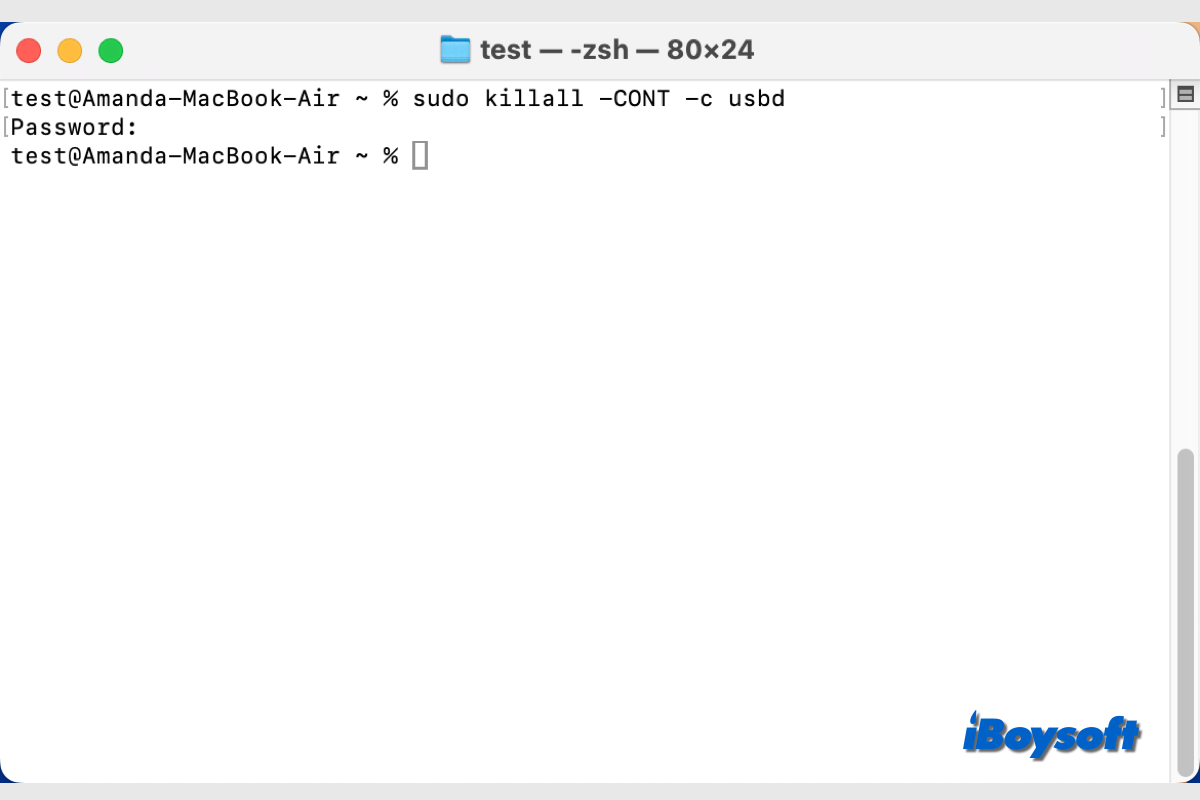問題は、一部のMacとiPhoneがApple USBライトニングケーブルを介して接続されているときに安定した接続ができないことです。iPhoneは、非常にすばやく再接続を試み、時には1秒に2〜3回再接続し続け、終わりのないループでこれを続けます。場合によっては、USBライトニングケーブルを揺らしたり、別のUSBポートに挿入したり、特定のMacプロセスusbdをターミナルで停止すると、止まる場合があります。
長年にわたり、MacユーザーはMacデバイスでのiPhone接続の問題を報告してきました。そして、macOSのusbdプロセスを終了することは、iPhoneが接続および切断を繰り返す問題を修正するための効果的な解決策です。この投稿では、このシステムデーモンに詳しく説明します。
macOSのusbdプロセスとは何ですか?
macOSのusbd(USBデーモンの略)プロセスは、システムデーモンであり、システム上でのUSBデバイスの相互作用と通信を管理する責任があります。それはmacOSのUSBフレームワークの重要な部分です。接続されたUSBデバイス(キーボード、マウス、外部ドライブなど)が認識され、オペレーティングシステムで正常に機能できるようにバックグラウンドで作動します。
Macでusbdはどのように機能しますか?
MacにUSBデバイスを差し込むと、usbdはシステムがデバイスを検出し、必要なドライバをロードし、接続を確立するのを支援します。これがないと、MacはUSB周辺機器とやり取りできません。なぜなら、このプロセスはオペレーティングシステムが外部ハードウェアを認識し管理するために基本的なプロセスだからです。
usbdは、IOKitフレームワークなどの他のmacOSサブシステムと協力して動作します。これらはハードウェアドライバの基盤を提供するIOKitフレームワーク、macOSのUSBドライバスタックの一部であるIOUSBFamilyドライバなどです。さらに、Disk UtilityやSystem Preferences/Settingsなどのユーザー向けソフトウェアは、USBストレージデバイスや設定とのやり取りにusbdを必要とする場合があります。
usbdに関する問題のトラブルシューティング方法
USBフラッシュドライブがMacに表示されない、USBデバイスが切断を続ける、USBデバイスが認識されない、またはフリーズするなどのUSBデバイスの問題に遭遇した場合、usbdプロセスが関与しているかもしれません。一般的なトラブルシューティング手順には次のものがあります:
- 修正1. USBデバイスをチェックしてください:USBデバイス自体が故障していないことを確認してください。別のコンピュータに接続して動作していることを確認してください。
- 修正2. usbdプロセスを停止する:ターミナルを開いて、コマンド[sudo killall -STOP -c usbd]を実行してプロセスを一時停止してください。問題が解決しない場合は、コマンド[sudo killall -CONT -c usbd]を実行してusbdプロセスを再起動してください。多くのMacユーザーがこの解決策が役立つと感じています。
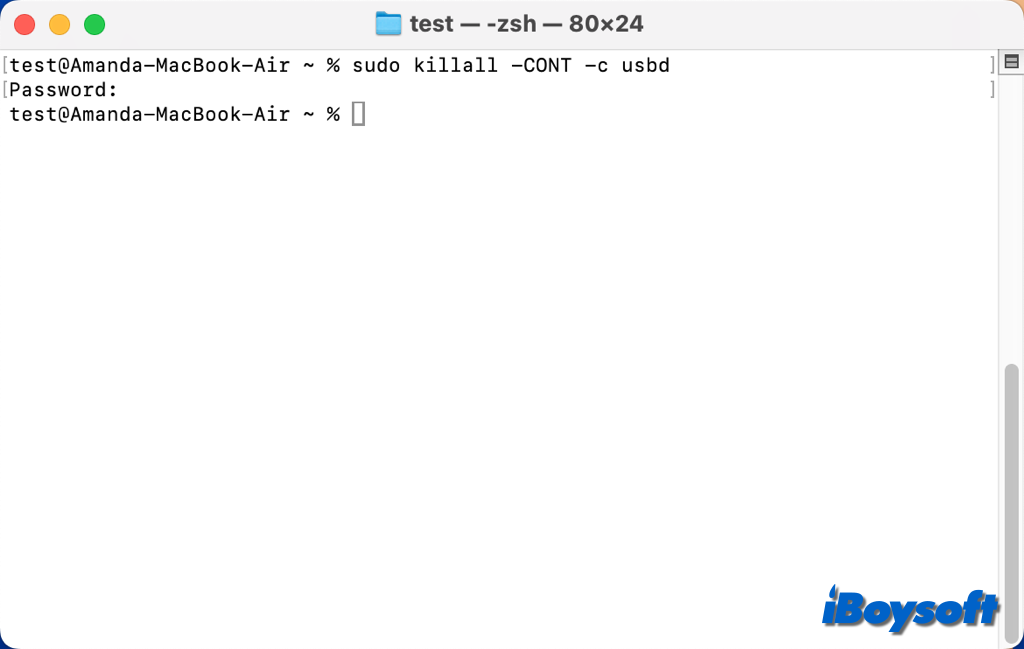
- 修正3. Macを再起動してください:簡単な再起動でusbdなどのシステムプロセスの一時的な問題を解決できることがあります。
- 修正4. SMCとNVRAMをリセットしてください:これらのリセットは、USBデバイスを含むハードウェア認識に問題がある場合に役立ちます。
- 修正5. macOSをアップデートしてください:Macが最新のmacOSバージョンを実行していることを確認してください。アップデートによりUSBデバイスとの互換性問題やバグが修正されることがあります。
このmacOS USBプロセスに関する情報を広めてください!